![Synologyアクセスできなくなった!解決方法お伝えします。[後半]](https://studydock.net/wp-content/uploads/2023/07/サムネ後半.png)
「Synologyアクセスできなくなった!解決方法お伝えします。Step 1」からの続きになります。
前回に戻って確認される場合は、こちらよりアクセスしてください。
私がHDDを復旧した手順はこちら:第2段階
- 電源を切った状態のSynologyに復旧したい旧HDD1または旧HDD2をセットして、電源を入れます。

- 起動すると、ログインIDとパスワードを入力するページなるので、前にインストール時に登録したメモの内容を入れてください。
![]()
![]()
- どっかのタイミングで、追加したHDDの原因により、ブザーが鳴りはじめます。気にしないで作業をすすめましょう。
- メインメニューから[ストレージ マネージャ] > [ストレージ] のに移動します。
![]()
![ストレージ選択]()
- 状態をみていくと、インストールしたHDD1は認識していますが、あとから設置した旧HDDは認識していない状態です。もともと認識できていなかった旧HDDなので、問題ありません。
これを解決するために「オンライン組み立て」をクリックして修正を行います。
![]()
- 表示された内容では「オンライン組み立て」の内容説明がされており、ドライブの状態では問題のあるHDDの状態は「劣化」を確認することができます。
必要なディスクの数は、「1ドライブが必要」と記載がありますが、これは最初にセットしたHDD1がその役割を果たしてくれるので問題ありませんので、適用ボタンをクリックしてくだささい。
![]()
- 「続行を決めると、ストレージプールまたはボリュームの推定ステータスは「劣化」になります。また、このストレージプールに保存されたすべてのデータが保護されるとは限りません。組立を本当に続行してよろしいですか?」と脅しのような文章がならんでますが、ここで立ち止まると復活できません。「OK」しましょう。
![適用の確認]()
- 「OK」をクリックすると、組立が開始されます。それと同時にずっと鳴っていたブザーもここで止まるはずです。
![組立開始]()
- 想定見込み時間は、今回私の4TBの場合で5~6時間程度でした。もともと保存していたデータ容量がすくなかったのも原因にあるかと思われます。
![]()
開始始めは、所要時間はまる1日と表示。 ![]()
10分ほど経つと、7.5時間に変更 ![]()
最終的には5時間程度でした。 - 結果、これまでの保存データは無事回収できました。ここに至るまでの時間を考えると1週間以上費やしたことになります。
今後の対応
今回の原因については、旧HDDの劣化も考えられるのですが、現在そのHDDは元気に活動しております。
Synologyからの回答メールでもあるように気まぐれなシステムエラーが原因だと捉えています。会社でもネットワークHDDの利便性は十分理解していますが、その反面であるシステムの脆さが露呈しており、今回をもってSynologyのネットワークHDDの利用を取りやめる事にしました。
また新しい商品がでれば使ってみたいとは思いますが、リスク管理の上でも大容量のホームサーバーは現在必要とはしていなので、シンブルに外付けHDDを記録用と保存用の2台で運用していきたいと思います。


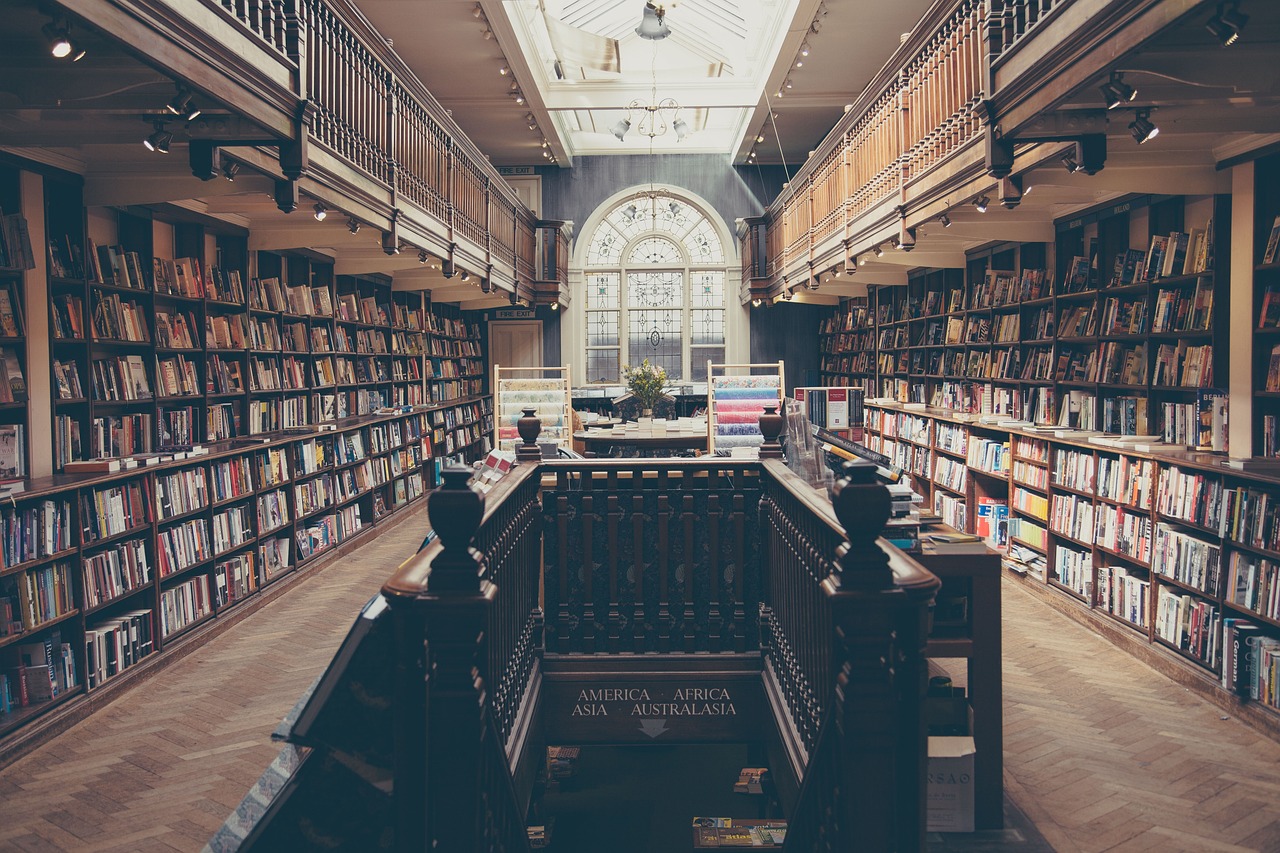
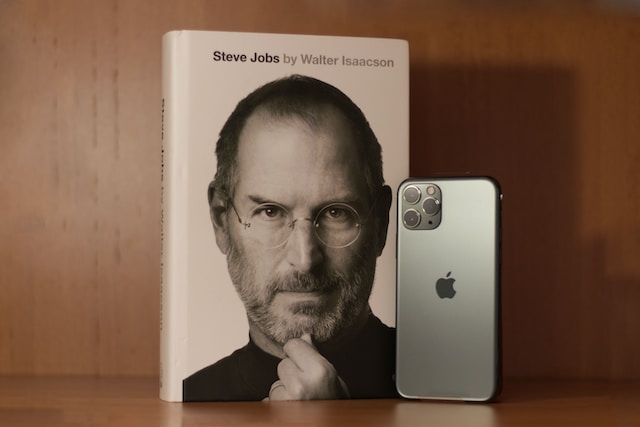
![Synologyアクセスできなくなった!解決方法お伝えします。[前半]](https://studydock.net/wp-content/uploads/2023/07/サムネ前半.png)













![Synologyアクセスできなくなった!解決方法お伝えします。[後半]](https://studydock.net/wp-content/uploads/2023/07/サムネ後半-150x150.png)
![Synologyアクセスできなくなった!解決方法お伝えします。[前半]](https://studydock.net/wp-content/uploads/2023/07/サムネ前半-150x150.png)






